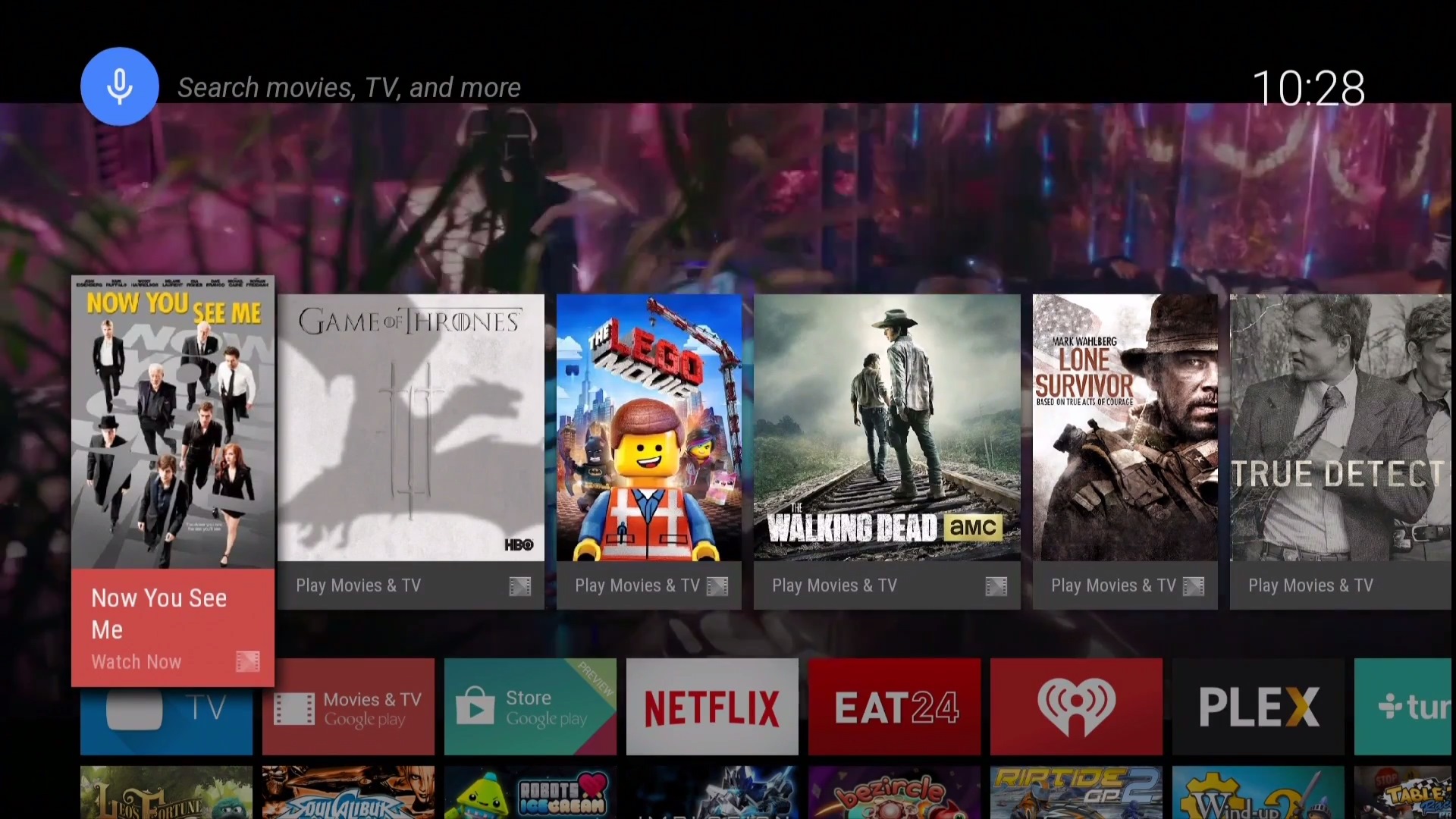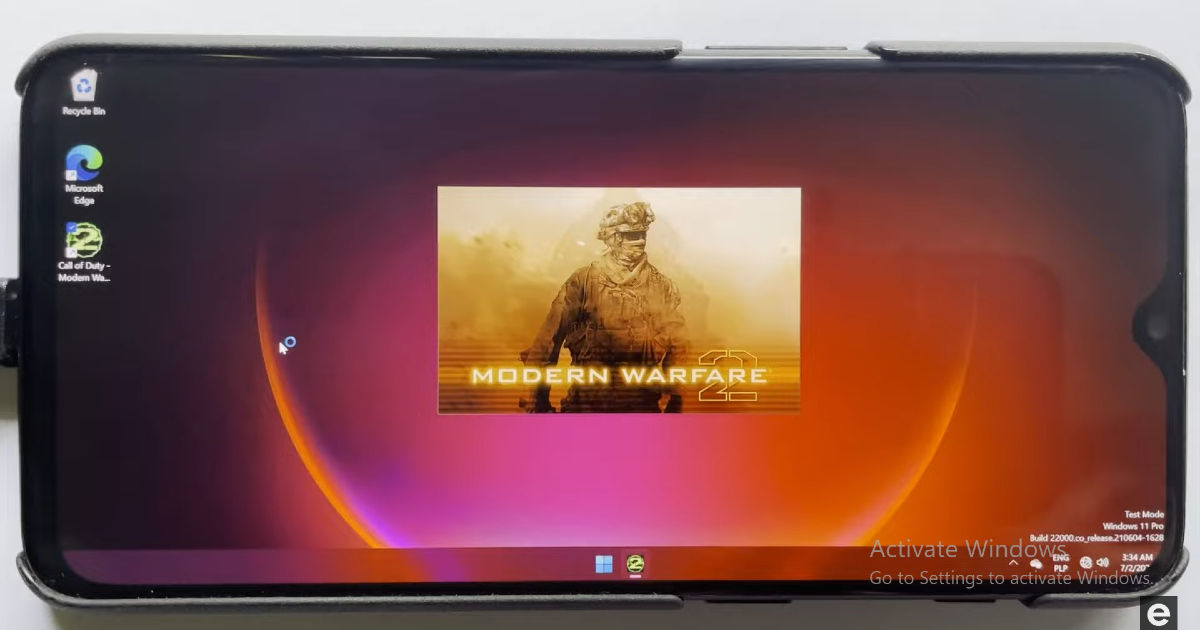Of je nu naar iets op YouTube aan het gapen bent, Netflix-series binge-watcht of de nieuwste huur uit de Google Play Store bekijkt, je Android-apparaat geeft je toegang tot een schat aan inhoud zonder dat je hoeft te investeren in een nieuwe settopbox of Smart TV: bovendien heb je hem altijd in je zak, zodat je hem overal kunt zien.
Het probleem is dat de meeste van deze apparaten schermen hebben die niet erg groot zijn, en laten we eerlijk zijn, groter is altijd beter als het gaat om films en tv kijken (vooral als je met vrienden of familie wilt kijken). Aangezien de meeste huizen een grote tv hebben, is het logisch om je Android-apparaat op je tv aan te sluiten om je video’s daar te bekijken. Misschien wil je ook andere inhoud op je telefoon delen, zoals foto’s en muziek, wat allemaal mogelijk is met de juiste technische vaardigheden.
Een Android-telefoon of -tablet verbinden met uw tv
Hoe je je Android-apparaat op je tv aansluit, hangt af van de technologie die door beide apparaten wordt gebruikt, wat niet altijd meteen duidelijk is. Dit zijn de gemakkelijkste manieren om content van je smartphone of tablet naar je tv over te zetten met zo min mogelijk moeite (en kosten).
bekabeling
Een draadloze verbinding kan elegant en handig zijn, maar een kabel is vaak de meest betrouwbare, gemakkelijkst in te stellen en vaak de goedkoopste manier om uw twee apparaten met elkaar te verbinden. Hier zijn de verschillende manieren waarop u het kunt doen.
HDMI HDMI staat voor “High Definition Multimedia Interface” en is een van de meest populaire verbindingen. Je hebt het waarschijnlijk al gebruikt om je tv aan te sluiten op settopboxen of gameconsoles, maar als het om mobiele apparaten gaat, moet je er rekening mee houden dat HDMI in drie verschillende formaten verkrijgbaar is. Dit zijn: Type A (volledige grootte, normaal), Type C (Mini) en Type D (Micro).
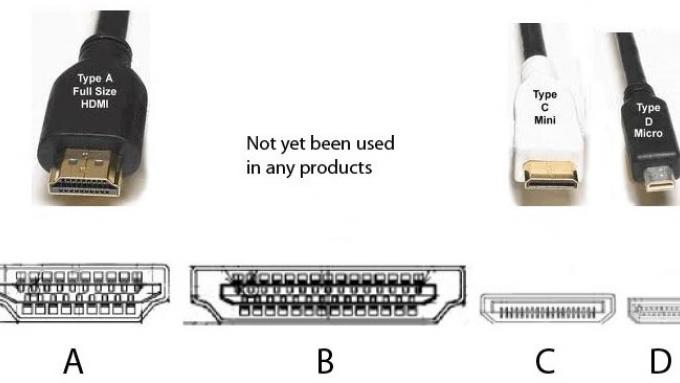
Terwijl Type A (volledige grootte, normaal) wordt gebruikt in grotere apparaten zoals gameconsoles, tv’s en monitoren, worden Type C (Mini) en Type D (Micro) vaker aangetroffen in draagbare apparaten zoals tablets, camcorders en camera’s. actie. U kunt online mini-HDMI-naar-HDMI- of micro-HDMI-naar-HDMI-kabels voor een paar euro kopen, of u kunt mini-/micro-HDMI-adapters kopen om voor nog minder volwaardige HDMI-kabels te gebruiken.
U moet uw Android-apparaat controleren om te zien welk type verbinding het heeft voordat u een kabel koopt. Ze komen veel vaker voor op tablets dan op telefoons, maar zelfs tablets worden tegenwoordig steeds minder gezien.
Het is dus net zo eenvoudig als de kabel op uw tablet aansluiten en vervolgens in een vrije HDMI-poort aan de achterkant of zijkant van uw tv. Noteer het poortnummer (meestal geschreven als AV1, AV2, enz.) en gebruik de AV-knop op de afstandsbediening van uw tv om de juiste ingang te selecteren. Dan wordt alles wat op uw telefoonscherm wordt weergegeven, gespiegeld op uw tv-scherm.
MHL Als uw Android-apparaat geen HDMI-poort heeft (wat waarschijnlijk niet het geval is), bestaat de kans dat u een HDMI-verbinding kunt maken via Mobile High-Definition Link (MHL). MHL gebruikt de micro-USB-poort van je telefoon, degene die je gebruikt om hem op te laden, met een kabel met een HDMI-aansluiting van volledige grootte aan de andere kant, om verbinding te maken met je tv.




Het verschil tussen een MHL-verbinding en een standaard HDMI-verbinding tussen uw smartphone en uw tv is dat u hiermee niet alleen media vanaf uw telefoon op de tv kunt bekijken en beluisteren, maar ook uw mobiele apparaat kunt opladen terwijl u bezig bent.
Een ander voordeel is dat u soms uw smartphone of de afstandsbediening van uw tv kunt gebruiken om op uw telefoon te navigeren en media af te spelen. Als je tv geen MHL ondersteunt, heb je een adapter nodig, die niet meer kost dan £ 10. Aangezien er drie verschillende versies van MHL zijn, moet je de specificaties van je apparaat controleren voordat je een adapter koopt. om er zeker van te zijn dat je de juiste hebt.
draadloze
Voor extra gemak is het draadloos verbinden van je Android met je tv de beste keuze, zonder gedoe met draden of lange snoeren door de woonkamer. De draadloze verbinding is echter niet zo betrouwbaar als een goede oude kabel en is afhankelijk van een sterk draadloos signaal in uw woonkamer. Hier zijn echter de beste manieren om uw Android-apparaat draadloos met uw tv te verbinden als een bekabelde verbinding niet werkt.
chroom gegoten Google’s Chromecast (lees de volledige recensie hier) is verreweg de goedkoopste en gemakkelijkste manier om je Android-apparaat draadloos met je tv te verbinden, en beter nog, het hoeft niet te spiegelen wat je telefoonscherm ook doet. uw apparaat op om te doen wat u wilt terwijl u inhoud afspeelt op uw grotere tv-scherm.
Koop nu een Chromecast bij Currys
De goedkope ‘dongle’ van £ 30 wordt aangesloten op een vrije HDMI-poort op uw tv en maakt verbinding met uw draadloze netwerk. En omdat alles via wifi vanaf je computer, smartphone of tablet wordt bediend, kan de Chromecast netjes uit het zicht worden weggewerkt.




In eerste instantie is het instellen van de Chromecast een kwestie van de Chromecast-app downloaden uit de Google Play Store en vervolgens uw tablet of smartphone verbinden met het lokale wifi-netwerk van de Chromecast. Eenmaal verbonden, gebruik je de app om de Chromecast te verbinden met je wifi-thuisnetwerk.
Als alles is ingesteld, zult u merken dat de Chromecast eenvoudig een achtergrond op uw tv weergeeft, samen met de lokale tijd. Er is geen gebruikersinterface, aangezien Chromecast een apparaat is waarnaar u inhoud cast en bestuurt via uw Android-apparaat, in plaats van eigen native apps te hebben.
Chromecast werkt vergelijkbaar met Apple TV en AirPlay. Tik in een compatibele app op de Chromecast-knop, selecteer het Chromecast-apparaat dat je wilt gebruiken en de content wordt vanaf je smartphone of tablet gecast om op je tv af te spelen. Voor de meeste inhoud is het belangrijk om te onthouden dat u niet daadwerkelijk vanaf het besturingsapparaat naar de Chromecast cast. In plaats daarvan praat je besturingsapparaat, net als bij AirPlay, met de Chromecast en vertelt het waar het toegang heeft tot de stream; De Chromecast neemt vervolgens de afspeeltaken over, zodat u uw pc, smartphone of tablet voor andere werkzaamheden kunt gebruiken.
Er wordt echter nog steeds een verbinding tot stand gebracht tussen de twee apparaten, zodat u het afspelen kunt regelen. Start bijvoorbeeld een Netflix-film of tv-programma vanaf uw smartphone en u kunt pauzeren, vooruitspoelen en terugspoelen via het touchscreen of de bedieningselementen op het scherm.
Het is ook mogelijk om Chromecast te gebruiken om het scherm naar je Android-apparaat te spiegelen, zodat je op een tablet op play kunt drukken en de (niet-DRM-beveiligde) video op je tv kunt afspelen. Hetzelfde geldt voor alles dat het scherm kan weergeven, inclusief apps, games en foto’s.
Chromecast is compatibel met Android-telefoons en Android-tablets met Android 2.3 en hoger, de Chrome-browser op Windows 7 en 8 en Mac OS 10.7 en hoger, samen met Chromebooks met Chrome 28 of hoger.
Miracast Het is vrij eenvoudig om erachter te komen of uw Android-apparaat Miracast ondersteunt. Kortom, als uw apparaat Android 4.2 of hoger gebruikt, heeft het Miracast, ook wel bekend als de functie “Wireless Display”. Het probleem is groter als uw tv ook de technologie voor schermspiegeling ondersteunt. Hoewel steeds meer nieuwere tv’s Miracast ondersteunen, waaronder modellen van Sony, LG en Panasonic, zul je waarschijnlijk een extra ontvanger moeten kopen als je tv wat ouder is.
Miracast is een goede alternatieve optie voor het bekijken van video’s en afbeeldingen van je Android-apparaat, omdat het H.264 gebruikt voor videostreaming, wat efficiënte compressie en behoorlijke beeldkwaliteit betekent. Chromecast biedt een perfecte beeldkwaliteit (omdat de videostream wordt overgedragen van het Android-apparaat naar de Chromecast), maar werkt alleen met compatibele services, terwijl Miracast bijna alles van je apparaat op je tv-scherm zet.




Om Android via Miracast met je tv te verbinden, zet je je tv op de Miracast-ingang (soms wordt het weergegeven als een AV-ingang, soms staat het in de instellingen, je moet de handleiding raadplegen of ernaar zoeken) en vervolgens op je Android-apparaat gaan naar Instellingen , tik op Display en kies vervolgens voor Wireless display; nogmaals, dit kan een beetje verschillen van apparaat tot apparaat.
Schakel de functie voor draadloze weergave in en wacht even terwijl het apparaat naar uw tv of Miracast-dongle zoekt. Wanneer het in de lijst verschijnt, kies je om verbinding te maken en na enkele ogenblikken zou je je Android-apparaat gespiegeld op het grote scherm moeten zien.